CSS3中linear-gradient的實例詳解
《CSS3 經典教程系列》的前一篇文章向大家詳細介紹了 text-shadow 文本陰影特性的用法,今天這篇文章我們一起來看看 CSS3 中實現漸變效果的Gradient 屬性的具體用法。在以前,漸層效果和陰影、圓角效果一樣都是做成圖片,直接寫 CSS 程式碼就可以實現。
您可能感興趣的相關文章
-
Web 開發人員和設計師必讀文章推薦
20個非常絢麗的CSS3 特性應用示範
35個令人驚訝的CSS3 動畫效果示範
#推薦12個漂亮的CSS3 按鈕實作方案
#24款非常實用的CSS3 工具終極收藏
# CSS3 Gradient 分為 linear-gradient(線性漸層)和 radial-gradient(徑向漸層)。而我們今天主要是針對線性漸變來剖析其具體的用法。為了更好的應用 CSS3 Gradient,我們需要先了解目前的幾種現代瀏覽器的內核,主要有 Mozilla(Firefox,Flock等)、WebKit(Safari、Chrome等)、Opera(Opera瀏覽器)、Trident(討厭的IE瀏覽器)。
本文照常忽略IE不管,我們主要看看在Mozilla、Webkit、Opera 下的應用,當然在IE 下也可以實現,他需要透過IE 特有的濾鏡來實現,在後面會列出濾鏡的使用語法,但不會具體介紹如何實用,感興趣的可以搜尋#相關技術文件。
一、線性漸層在Mozilla 下的應用
語法:
-moz-linear-gradient( [<point> || <angle>,]? <stop>, <stop> [, <stop>]* )
# 參數:其共有三個參數,第一個參數表示線性漸變的方向,top 是從上到下、left 是從左到右,如果定義成left top,那就是從左上角到右下角。第二個和第三個參數分別是起點顏色和終點顏色。你也可以在它們之間插入更多的參數,表示多種顏色的漸層。如圖:
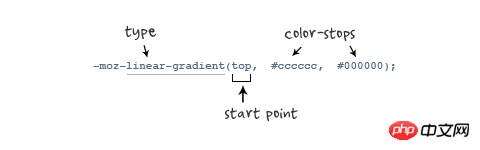
根據上面的介紹,我們先來看一個簡單的範例:
HTML:
#<p class="example example1"></p>
CSS:
.example {
width: 150px;
height: 80px;
}如無特殊說明,我們後面的範例都是應用這一段html 和css 的基本程式碼。
現在我們給這個p應用一個簡單的漸變樣式:
.example1 {
background: -moz-linear-gradient( top,#ccc,#000);
}效果如下:
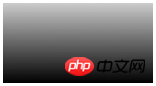
#2、線性漸變在Webkit 下的應用
語法:
-webkit-linear-gradient( [<point> || <angle>,]? <stop>, <stop> [, <stop>]* )//最新发布书写语法 -webkit-gradient(<type>, <point> [, <radius>]?, <point> [, <radius>]? [, <stop>]*) //老式语法书写规则
參數:-webkit-gradient 是webkit 引擎對漸變的實作參數,一共有五個。第一個參數表示漸變型別(type),可以是linear(線性漸層)或是radial(徑向漸層)。第二個參數和第三個參數,都是一對值,分別表示漸變起點和終點。這對值可以用座標形式表示,也可以用關鍵值表示,例如 left top(左上角)和left bottom(左下角)。第四個和第五個參數,分別是兩個color-stop函數。 color-stop 函數接受兩個參數,第一個表示漸變的位置,0為起點,0.5為中點,1為結束點;第二個表示該點的顏色。如圖所示:


我們先來看一個老式的寫法範例:
background: -webkit-gradient(linear,center top,center bottom,from(#ccc), to(#000));
效果如下所示:
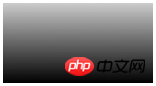
接著我們在來看一下新式的寫法:
-webkit-linear-gradient(top,#ccc,#000);
這個效果我就不在貼出來了,大家在瀏覽器中一看就明白了,他們是否一致的效果。仔細對比,在Mozilla 和Webkit 下兩者的學法都基本上一致了,只是其前綴的區別,當然哪一天他們能統一成一樣,對我們來說當然是更好了,那就不用去處理了。將大大節省我們的開發時間喲。
三、線性漸層在 Opera 下的應用
# 語法:
-o-linear-gradient([<point> || <angle>,]? <stop>, <stop> [, <stop>]); /* Opera 11.10+ */
参数:-o-linear-gradient 有三个参数。第一个参数表示线性渐变的方向,top 是从上到下、left 是从左到右,如果定义成 left top,那就是从左上角到右下角。第二个和第三个参数分别是起点颜色和终点颜色。你还可以在它们之间插入更多的参数,表示多种颜色的渐变。(注:Opera 支持的版本有限,本例测试都是在 Opera11.1 版本下,后面不在提示),如图所示:

示例代码:
background: -o-linear-gradient(top,#ccc, #000);
效果如图所示:
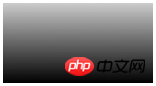
四、线性渐变在 Trident (IE) 下的应用
语法:
filter: progid:DXImageTransform.Microsoft.gradient(GradientType=0, startColorstr=#1471da, endColorstr=#1C85FB);/*IE<9>*/ -ms-filter: "progid:DXImageTransform.Microsoft.gradient (GradientType=0, startColorstr=#1471da, endColorstr=#1C85FB)";/*IE8+*/
IE依靠滤镜实现渐变。startColorstr表示起点的颜色,endColorstr 表示终点颜色。GradientType 表示渐变类型,0 为缺省值,表示垂直渐变,1 表示水平渐变。如图所示:
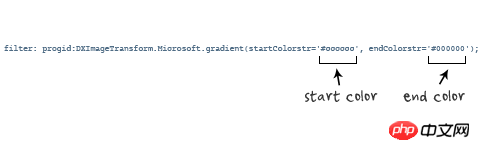
上面我们主要介绍了线性渐变在上述四大核心模块下的实现方法,接着我们主要针对线性渐变在 Mozilla、Webkit、Opera 三大模块下实现各种不同线性渐变实例:
从上面的语法中我们可以很清楚的知道,要创建一个线性渐变,我们需要创建一个起点和一个渐变方向(或角度),定义一个起始色:
-moz-linear-gradient( [<point> || <angle>,]? <stop>, <stop> [, <stop>]* ) -webkit-linear-gradient( [|| ,]? , [, ]* ) -o-linear-gradient( [ || ,]? , [, ]* )
具体应用如下:
background:-moz-linear-gradient(left,#ace,#f96);/*Mozilla*/ background:-webkit-gradient(linear,0 50%,100% 50%,from(#ace),to(#f96));/*Old gradient for webkit*/ background:-webkit-linear-gradient(left,#ace,#f96);/*new gradient for Webkit*/ background:-o-linear-gradient(left,#ace,#f96); /*Opera11*/
效果如下:
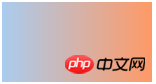
起始点(Starting Point)的工作方式类似于 background position。您可以设置水平和垂直位置为百分比,或以像素为单位,或在水平方向上可以使用left/center/right,在垂直方向上可以使用top/center/bottom。位置起始于左上角。如果你不指定水平或垂直位置,它将默认为center。其工作方式主要包含:Top → Bottom、Left → Right、bottom → top、right → left等,接着我们主要一种一种来看其实现的效果:
1、开始于center(水平方向)和top(垂直方向)也就是Top → Bottom:
/* Firefox 3.6+ */ background: -moz-linear-gradient(top, #ace, #f96); /* Safari 4-5, Chrome 1-9 */ /* -webkit-gradient(, [, ]?, [, ]? [, ]*) */ background: -webkit-gradient(linear,top,from(#ace),to(#f96)); /* Safari 5.1+, Chrome 10+ */ background: -webkit-linear-gradient(top, #ace, #f96); /* Opera 11.10+ */ background: -o-linear-gradient(top, #ace, #f96);
效果:

2、始于left(水平方向)和center(垂直方向)也是就Left → Right:
/* Firefox 3.6+ */ background: -moz-linear-gradient(left, #ace, #f96); /* Safari 5.1+, Chrome 10+ */ background: -webkit-linear-gradient(left, #ace, #f96); /* Opera 11.10+ */ background: -o-linear-gradient(left, #ace, #f96);
效果如下:
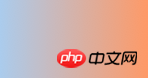
3、起始于left(水平方向)和top(垂直方向):
background: -moz-linear-gradient(left top, #ace, #f96); background: -webkit-linear-gradient(left top, #ace, #f96); background: -o-linear-gradient(left top, #ace, #f96);
效果如下:
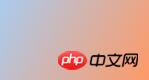
4、Linear Gradient (with Even Stops):
/* Firefox 3.6+ */ background: -moz-linear-gradient(left, #ace, #f96, #ace, #f96, #ace); /* Safari 4-5, Chrome 1-9 */ background: -webkit-gradient(linear, left top, right top, from(#ace), color-stop(0.25, #f96), color-stop(0.5, #ace), color-stop(0.75, #f96), to(#ace)); /* Safari 5.1+, Chrome 10+ */ background: -webkit-linear-gradient(left, #ace, #f96, #ace, #f96, #ace); /* Opera 11.10+ */ background: -o-linear-gradient(left, #ace, #f96, #ace, #f96, #ace);
效果如下:

5、with Specified Arbitrary Stops:
/* Firefox 3.6+ */ background: -moz-linear-gradient(left, #ace, #f96 5%, #ace, #f96 95%, #ace); /* Safari 4-5, Chrome 1-9 */ background: -webkit-gradient(linear, left top, right top, from(#ace), color-stop(0.05, #f96), color-stop(0.5, #ace), color-stop(0.95, #f96), to(#ace)); /* Safari 5.1+, Chrome 10+ */ background: -webkit-linear-gradient(left, #ace, #f96 5%, #ace, #f96 95%, #ace); /* Opera 11.10+ */ background: -o-linear-gradient(left, #ace, #f96 5%, #ace, #f96 95%, #ace);
效果如下:

6、角度(Angle):
正如上面看到的示例,如果您不指定一个角度,它会根据起始位置自动定义。如果你想更多的控制渐变的方向,您不妨设置角度试试。例如,下面的两个渐变具有相同的起点left center,但是加上一个30度的角度。
没有角度的示例代码:
background: -moz-linear-gradient(left, #ace, #f96); background: -webkit-linear-gradient(left,#ace,#f96); background: -o-linear-gradient(left, #ace, #f96);
加上30度的角度代码:
background: -moz-linear-gradient(left 30deg, #ace, #f96); background: -webkit-gradient(linear, 0 0, 100% 100%, from(#ace),to(#f96)); background: -o-linear-gradient(30deg, #ace, #f96);
效果图如下:


当指定的角度,请记住,它是一个由水平线与渐变线产生的的角度,逆时针方向。因此,使用0deg将产生一个左到右横向梯度,而90度将创建一个从底部到顶部的垂直渐变。我来看看你核心代码:
background: -moz-linear-gradient(<angle>, #ace, #f96); background: -webkit-gradient(<type>,<angle>, from(#ace), to(#f96)); background: -webkit-linear-gradient(<angle>, #ace, #f96); background: -o-linear-gradient(<angle>, #ace, #f96);
我们来看看各角度的区别:
.deg0 {
background: -moz-linear-gradient(0deg, #ace, #f96);
background: -webkit-gradient(linear,0 50%,100% 50%,from(#ace),to(#f96));
background: -webkit-linear-gradient(0deg, #ace, #f96);
background: -o-linear-gradient(0deg, #ace, #f96);
}
.deg45 {
background: -moz-linear-gradient(45deg, #ace, #f96);
background: -webkit-gradient(linear,0 100%,100% 0%,from(#ace),to(#f96));
background: -webkit-linear-gradient(45deg, #ace, #f96);
background: -o-linear-gradient(45deg, #ace, #f96);
}
.deg90 {
background: -moz-linear-gradient(90deg, #ace, #f96);
background: -webkit-gradient(linear,50% 100%,50% 0%,from(#ace),to(#f96));
background: -webkit-linear-gradient(90deg, #ace, #f96);
background: -o-linear-gradient(90deg, #ace, #f96);
}
.deg135 {
background: -moz-linear-gradient(135deg, #ace, #f96);
background: -webkit-gradient(linear,100% 100%,0 0,from(#ace),to(#f96));
background: -webkit-linear-gradient(135deg, #ace, #f96);
background: -o-linear-gradient(135deg, #ace, #f96);
}
.deg180 {
background: -moz-linear-gradient(180deg, #ace, #f96);
background: -webkit-gradient(linear,100% 50%,0 50%,from(#ace),to(#f96));
background: -webkit-linear-gradient(180deg, #ace, #f96);
background: -o-linear-gradient(180deg, #ace, #f96);
}
.deg225 {
background: -moz-linear-gradient(225deg, #ace, #f96);
background: -webkit-gradient(linear,100% 0%,0 100%,from(#ace),to(#f96));
background: -webkit-linear-gradient(225deg, #ace, #f96);
background: -o-linear-gradient(225deg, #ace, #f96);
}
.deg270 {
background: -moz-linear-gradient(270deg, #ace, #f96);
background: -webkit-gradient(linear,50% 0%,50% 100%,from(#ace),to(#f96));
background: -webkit-linear-gradient(270deg, #ace, #f96);
background: -o-linear-gradient(270deg, #ace, #f96);
}
.deg315 {
background: -moz-linear-gradient(315deg, #ace, #f96);
background: -webkit-gradient(linear,0% 0%,100% 100%,from(#ace),to(#f96));
background: -webkit-linear-gradient(315deg, #ace, #f96);
background: -o-linear-gradient(315deg, #ace, #f96);
}
.deg360 {
background: -moz-linear-gradient(360deg, #ace, #f96);
background: -webkit-gradient(linear,0 50%,100% 50%,from(#ace),to(#f96));
background: -webkit-linear-gradient(360deg, #ace, #f96);
background: -o-linear-gradient(360deg, #ace, #f96);
}效果如下:

除了起始位置和角度,你应该指定起止颜色。起止颜色是沿着渐变线,将会在指定位置(以百分比或长度设定)含有指定颜色的点。色彩的起止数是无限的。如果您使用一个百分比位置,0%代表起点和100%是终点,但区域外的值可以被用来达到预期的效果。 这也是通过CSS3 Gradient制作渐变的一个关键所在,其直接影响了你的设计效果,像我们这里的示例都不是完美的效果,只是为了能给大家展示一个渐变的效果,大家就这样先用着吧。我们接着看一下不同的起址色的示例:
background: -moz-linear-gradient(top, #ace, #f96 80%, #f96); background: -webkit-linear-gradient(top,#ace,#f96 80%,#f96); background: -o-linear-gradient(top, #ace, #f96 80%, #f96);
效果如下:

如果没有指定位置,颜色会均匀分布。如下面的示例:
background: -moz-linear-gradient(left, red, #f96, yellow, green, #ace); background: -webkit-linear-gradient(left,red,#f96,yellow,green,#ace); background: -o-linear-gradient(left, red, #f96, yellow, green, #ace);
效果如下

7、渐变上应用透明度(Transparency):
透明渐变对于制作一些特殊的效果是相当有用的,例如,当堆叠多个背景时。这里是两个背景的结合:一张图片,一个白色到透明的线性渐变。我们来看一个官网的示例吧:
background: -moz-linear-gradient(right, rgba(255,255,255,0), rgba(255,255,255,1)),url(http://demos.hacks.mozilla.org/openweb/resources/images/patterns/flowers-pattern.jpg); background: -webkit-linear-gradient(right, rgba(255,255,255,0), rgba(255,255,255,1)),url(http://demos.hacks.mozilla.org/openweb/resources/images/patterns/flowers-pattern.jpg); background: -o-linear-gradient(right, rgba(255,255,255,0), rgba(255,255,255,1)),url(http://demos.hacks.mozilla.org/openweb/resources/images/patterns/flowers-pattern.jpg);
接着看看效果吧

大家可以时入这里和原图做一下比较,是不是很神奇呀。如果想体会的话,快点动手跟我一起做吧。
【相关推荐】
1. CSS3免费视频教程
2. 详解CSS3中lineaer-gradient使用方法
3. 深入详解CSS3中斜向线性渐变lineaer-gradient
4. 关于CSS3中linear-gradient参数的详解
5. CSS linear-gradient() 的语法详解
以上是CSS3中linear-gradient的實例詳解的詳細內容。更多資訊請關注PHP中文網其他相關文章!

熱AI工具

Undresser.AI Undress
人工智慧驅動的應用程序,用於創建逼真的裸體照片

AI Clothes Remover
用於從照片中去除衣服的線上人工智慧工具。

Undress AI Tool
免費脫衣圖片

Clothoff.io
AI脫衣器

Video Face Swap
使用我們完全免費的人工智慧換臉工具,輕鬆在任何影片中換臉!

熱門文章

熱工具

記事本++7.3.1
好用且免費的程式碼編輯器

SublimeText3漢化版
中文版,非常好用

禪工作室 13.0.1
強大的PHP整合開發環境

Dreamweaver CS6
視覺化網頁開發工具

SublimeText3 Mac版
神級程式碼編輯軟體(SublimeText3)
 純CSS3怎麼實現波浪效果? (程式碼範例)
Jun 28, 2022 pm 01:39 PM
純CSS3怎麼實現波浪效果? (程式碼範例)
Jun 28, 2022 pm 01:39 PM
純CSS3怎麼實現波浪效果?這篇文章就來跟大家介紹一下使用 SVG 和 CSS 動畫來製作波浪效果的方法,希望對大家有幫助!
 css怎麼隱藏元素但不佔空間
Jun 01, 2022 pm 07:15 PM
css怎麼隱藏元素但不佔空間
Jun 01, 2022 pm 07:15 PM
兩種方法:1、利用display屬性,只要為元素加上「display:none;」樣式即可。 2.利用position和top屬性設定元素絕對定位來隱藏元素,只需為元素加上「position:absolute;top:-9999px;」樣式。
 css3怎麼實現花邊邊框
Sep 16, 2022 pm 07:11 PM
css3怎麼實現花邊邊框
Sep 16, 2022 pm 07:11 PM
在css中,可以利用border-image屬性來實作花邊邊框。 border-image屬性可以使用圖片來建立邊框,即給邊框加上背景圖片,只需要將背景圖片指定為花邊樣式即可;語法「border-image: url(圖片路徑) 向內偏移值圖像邊界寬度outset 是否重複;」。
 原來利用純CSS也能實現文字輪播與圖片輪播!
Jun 10, 2022 pm 01:00 PM
原來利用純CSS也能實現文字輪播與圖片輪播!
Jun 10, 2022 pm 01:00 PM
怎麼製作文字輪播與圖片輪播?大家第一想到的是利用js,其實利用純CSS也能實現文字輪播與圖片輪播,下面來看看實作方法,希望對大家有幫助!
 css3如何實現滑鼠點擊圖片放大
Apr 25, 2022 pm 04:52 PM
css3如何實現滑鼠點擊圖片放大
Apr 25, 2022 pm 04:52 PM
實作方法:1、使用「:active」選擇器選取滑鼠點擊圖片的狀態;2、使用transform屬性和scale()函數實現圖片放大效果,語法「img:active {transform: scale(x軸放大倍率,y軸放大倍率);}」。
 css3怎麼設定動畫旋轉速度
Apr 28, 2022 pm 04:32 PM
css3怎麼設定動畫旋轉速度
Apr 28, 2022 pm 04:32 PM
在css3中,可以利用「animation-timing-function」屬性來設定動畫旋轉速度,該屬性用於指定動畫將如何完成一個週期,設定動畫的速度曲線,語法為「元素{animation-timing-function:速度屬性值;}」。
 css3動畫效果有變形嗎
Apr 28, 2022 pm 02:20 PM
css3動畫效果有變形嗎
Apr 28, 2022 pm 02:20 PM
css3中的動畫效果有變形;可以利用「animation:動畫屬性@keyframes ..{..{transform:變形屬性}}」實現變形動畫效果,animation屬性用於設定動畫樣式,transform屬性用於設定變形樣式。







